Kuinka korjata iPhone-kamera ei toimi?
iPhone ei ole vain väline kommunikoida ihmisten kanssa, vaan myös helppo ottaa digitaalikamera, joka tallentaa kaiken korkealla resoluutiolla. Voit ottaa kuvan 10 sekunnin sisällä käynnistämällä iPhonen, avaamalla kameran rullan ja napsauttamalla kuvauskuvaketta. Vaikka iPhone on ollut ylin valinta älypuhelimien maailmanmarkkinoilla, niitä on edelleen monia iPhone-kamera ei toimi kysymyksiä.
Riippumatta siitä, käytätkö vanhaa versiota, kuten iPhone 5/5 tai uusi iPhone X/ 8, iPhone-kameran ongelmat ovat yleisiä. Joten tämän artikkelin tarkoituksena on selittää yksityiskohtaisesti, kuinka korjata iPhone-kamera, joka ei toimi.

iPhone-kamera ei toimi
Voit ottaa selfiejä ystävien kanssa usein valitsemalla iPhonen etukameran. Ja jos haluat ottaa valokuvia tähtitaivasta, iPhonen takakamera voi toimia paremmin. Tässä on joitain yksinkertaisia, mutta hyödyllisiä ratkaisuja, joilla iPhone-kamera ei toimi.
Paina vain aloitusnäyttöä ja palaaminen aloitusnäyttöön ei ole oikea tapa sulkea kamerasovellus. Sinun on kaksoisnapauttamalla aloitusnäyttöä, kunnes App Switcher tulee näkyviin. Kaikki iPhonesi käynnissä olevat sovellukset ovat näkyneet. Pyyhkäise Kamera-sovellusta sulkeaksesi se. Palaa myöhemmin takaisin aloitusnäyttöön avataksesi Kamera-sovelluksen uudelleen. Tarkista, toimiiko iPhone-kamerasi vai ei.
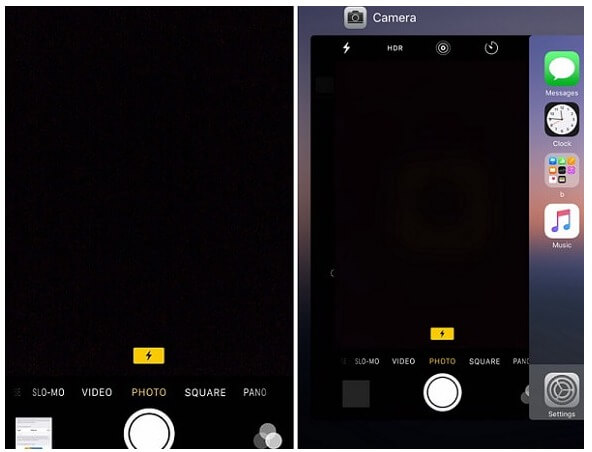

Voit nollata iPhonen asetukset poistaaksesi aiemmat kameran kuvaamisen iPhone-asetukset. Valokuvia ei poisteta. Etsi "Asetukset" löytääksesi "Yleinen", paina "Palauta" ja valitse "Palauta kaikki asetukset" nähdäksesi, että iPhone-kamera ei toimi. Ongelma voidaan ratkaista tai ei.
Sen pitäisi olla monipuolinen ratkaisu kaikissa digitaalisissa laitteissa esiintyviin ongelmiin. Pidä kotipainiketta ja virtapainiketta painettuna, kunnes Apple-logo tulee näkyviin. (Käyttäjille, jotka käyttävät iPhone 7/7 Plus, iPhone 8/8 Plus, iPhone X, paina sen sijaan äänenvoimakkuuden vähennys- ja virtapainikkeita.)
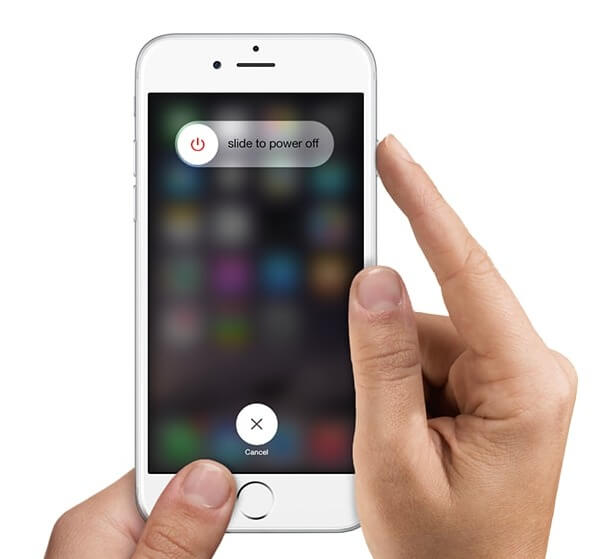
Ajattele kahdesti ennen iPhonen tehdasasetusten palauttamista ja varmuuskopioida iPhone etukäteen. Kaikki iOS-tietosi poistetaan kokonaan. Napsauta "Asetukset", "Yleinen", "Palauta" ja "Poista kaikki sisältö ja asetukset" -painiketta järjestyksessä.

Joskus ilmoitus 'Cannot Photo' ilmoitetaan, kun avaat Kamera-sovelluksen. Tämä johtuu pääasiassa siitä, että valokuvien kuvaamiseen ja tallentamiseen ei ole riittävästi tallennustilaa.
Jos vapautat iOS-tallennustilaa säännöllisesti, voit päästä eroon monista muista mahdollisista ongelmista. Avaa "Asetukset" saadaksesi "Yleinen". Napsauta "Storage & iCloud Usage" ja valitse sitten "Hallitse Storage"tarkistaaksesi käytetyn ja käytettävissä olevan iPhonen tallennustilan. Myöhemmin vapauta iPhone manuaalisesti, jotta tilaa kamera-sovellukselle.

Tai voit asentaa uuden sovelluksen valokuvien ottamiseen oletuskamerasovelluksen sijasta, kuten Instagram, VSCO ja muut. Sen avulla iPhone-kamera ei ehkä toimi hetkeksi. Mutta jos syynä on iPhonen tallennustilan puute, sinun pitäisi vapauttaa tarpeeksi tilaa, jotta Kamera-sovellus toimisi sujuvasti.
Taskulampulla on tärkeä rooli valokuvien ottamisessa hämärässä yössä. Joten et voi kuvata painajaisia, jos iPhone-kameran taskulamppu ei toimi.
Avaa iPhone Camera -sovellus ja napauta taskulamppukuvaketta useita kertoja varmistaaksesi, että olet kytkenyt taskulamppupainikkeen päälle.
Pyyhkäise ylös päästäksesi Ohjauskeskukseen ja napauta sitten taskulamppu nähdäksesi, palaako LED-valo. Jos taskulamppu ei ole päällä, voit puhdistaa Flash Len -laitteen tai muun toiminnan objektiivin suojapintojen poistamiseksi.

Jos käytät iPhonea videoiden ottamiseksi salaman kanssa pitkään tai iPhone vain ylikuumenee, iOS-laite ei pysty toimimaan, ennen kuin iPhone jäähtyy.
Valitse "Asetukset" ja saat "Tietosuoja", etsi "Sijaintipalvelu". valitse "Ei koskaan" "Kamera" -kohdasta estääksesi sijaintipalvelut.
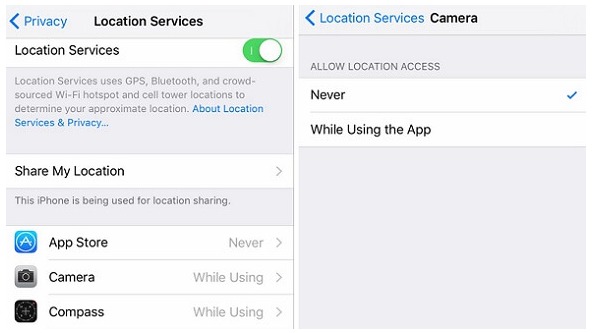

Sinun on painettava virta- ja kotinäppäimiä yhdessä, jotta iPhone käynnistetään uudelleen, kun haluat korjata toimimattoman kamerasovelluksen. (IPhone 7/7 Plus -käyttäjät: paina pitkään virta- ja äänenvoimakkuuden vähentämispainikkeita, kunnes Apple-logo tulee näkyviin.)
IPhonen takakamera ei tarkenna ja tuottaa epäselviä valokuvia. Voit korjata iPhone-kameran, joka ei keskity aiheeseen, käyttämällä seuraavia ratkaisuja, jotta iPhone-kamera ei toimi.
Lopeta Kamera-sovellus, jos iPhonesta tuli musta kuva tai näytössä näkyy suljettu linssi. Paina nopeasti kotipainiketta kahdesti, päästä Kamera-sovellukseen äskettäin käytetyistä sovelluksista ja pyyhkäise ylös sulkeaksesi. Käynnistä myöhemmin iPhone-kamera uudelleen tarkistaaksesi.
Tarkista, onko takakameran linssi naarmuuntunut. Jos kyse on fyysisistä vaurioista eikä sitä voida korjata manuaalisesti, sinun on lähetettävä korjauspalvelu saadaksesi objektiivin vaihto. Tai voit pyyhkiä hammastahnalla yhdessä suunnassa poistaaksesi naarmut.
Voit pitää kamerapainiketta painettuna, kunnes valokuva tulee selväksi kuvaamisen aikana. IPhone voi viedä hetken havaitaksesi kuvan tarkennuksen automaattisesti.
Joskus haluat vain asettaa eri tarkennuksen saadaksesi kuvia tietyillä valokuvatehosteilla. Sitten voit kytkeä automaattisen tarkennuksen pois päältä ja napauttaa kuvan tarkennusta manuaalisesti myös tarkennuksen asettamiseksi.
Sammuta iPhone-mainos ja kytke se sitten päälle pienten häiriöiden korjaamiseksi. Tämä saattaa olla tärkein syy siihen, että iPhone-kamera ei toimi. Älä unohda tätä tehokasta ratkaisua riippumatta siitä, mitkä digitaaliset kysymykset kohtaat.
Se on viimeinen tapa, jolla otat iPhone Kamera -sovelluksen uudelleen käyttöön. Kaikki aiemmat tiedostosi poistetaan, sinun kannattaa varmuuskopioida tärkeät iPhone-tiedostot aiemmin. Vesivaurioista ja muista vahingoista huolimatta iPhone-kamera ei voi toimia täällä kunnolla.
Tässä artikkelissa esittelemme pääasiassa kuinka ratkaista iPhone-kamera, joka ei toimi. Jos sinulla on jotain muuta hyvää ratkaisua, tervetuloa kertoa meille.